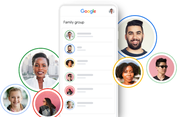2 Cara Update iOS 17 di iPhone, Sudah Bisa Mulai Hari Ini
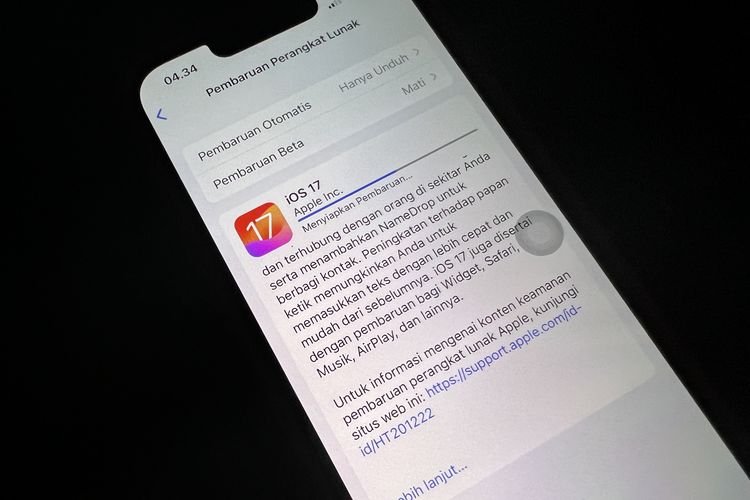
KOMPAS.com - Sistem operasi terbaru untuk iPhone, iOS 17, sudah tersedia untuk pengguna di Indonesia mulai hari ini, Selasa (19/9/2023), sejak dini hari tadi. Jadi, pengguna sekarang sudah bisa memperbarui atau update iOS 17 di iPhone miliknya.
Lantas, bagaimana cara update iOS 17 di iPhone? Cara update iOS 17 di iPhone sama saja dengan iOS generasi-generasi sebelumnya. Untuk update iOS 17 di iPhone, setidaknya terdapat dua cara yang bisa dilakukan penggun, yakni lewat menu pengaturan dan iTunes.
Baca juga: Spesifikasi iPhone 15 Pro Max dan Daftar Harganya, Lengkap
Artikel ini bakal menjelaskan secara lengkap kedua cara update iOS 17 di iPhone itu yang aman dan sesuai prosedur Apple. Bila berminat untuk melakukannya, silakan simak penjelasan di bawah ini mengenai cara update iOS 17 di iPhone.
Cara update iOS 17 di iPhone
1. Update iOS 17 di iPhone via menu pengaturan (OTA)
Cara yang pertama adalah melalui menu pengaturan di iPhone. Jadi, pengguna bisa download iOS 17 langsung di menu pengaturan, lalu menginstalnya. Metode update ini biasa disebut juga dengan metode Over the Air (OTA). Caranya adalah sebagai berikut:
- Buka menu pengaturan di iPhone.
- Lalu, gulir ke bawah dan klik opsi "Umum" atau "General".
- Setelah itu, klik opsi "Pembaruan Perangkat Lunak".
- Tunggu beberapa saat hingga sistem berhasil memuat data pembaruan sistem operasi Setelah data iOS 17 muncul, klik opsi "Unduh dan Instal".
- Pastikan memiliki koneksi internet yang memadai agar proses pengunduhan berjalan dengan lancar. Supaya pengunduhan lancar, sebaiknya gunakan koneksi internet WiFi.
- Selesai proses pengunduhan iOS 17, pengguna bakal diminta untuk menginstalnya.
- Proses instalasi iOS 17 mungkin bakal memakan waktu sekitar 30 menit.
- Dalam proses instal iOS 17, iPhone bakal dimuat ulang. Tunggu hingga proses instal selesai dan iPhone berhasil masuk ke layar Home.
- Selama proses instalasi berjalan, jangan melakukan tindakan untuk mematikan daya iPhone.
- Pastikan daya baterai dalam kondisi lebih dari 50 persen agar iPhone tidak mati saat proses instalasi.
- Gagal instal sistem operasi mungkin bakal menyebabkan beberapa masalah seperti iPhone tidak mau nyala atau gagal memuat ulang.
2. Update iOS 17 di iPhone via iTunes
Cara yang kedua adalah melalui aplikasi iTunes di desktop (komputer atau laptop). Jika menggunakan cara ini, download iOS 17 nanti bakal dilakukan melalui iTunes saat iPhone telah disambungkan di desktop. Penjelasan caranya adalah sebagai berikut:
- Pastikan komputer atau laptop telah memiliki iTunes versi terbaru. Biasanya desktop dengan sistem operasi MacOS bakal langsung terinstal iTunes. Jika Anda pengguna desktop berbasis Windows, bisa unduh dulu iTunes dulu lewat tautan berikut ini.
- Setelah memiliki iTunes, sambungkan iPhone ke desktop.
- Saat sudah tersambung, bakal muncul push notifikasi di layar iPhone untuk verifikasi desktop sebagai perangkat yang terpercaya,
- Kemudian, iTunes biasanya bakal otomatis terbuka dan melakukan sinkronisasi dengan iPhone.
- Setelah sinkronisasi selesai, klik ikon ponsel yang berada di bagian atas aplikasi untuk mengakses menu pengaturan iPhone di iTunes, lalu klik tab "Summary".
- Selanjutnya, bakal muncul seluruh informasi dari iPhone milik Anda, seperti tipe ponsel, nomor model, dan sebagainya.
- Klik opsi "Update" yang ada di tab "Summary", lalu iTunes bakal memulai proses pengunduhan data iOS 17.
- Pastikan desktop Anda terhubung dengan koneksi internet yang memadai agar proses pengunduhan berjalan lancar.
- Selesai mengunduh, Anda diminta untuk menginstal iOS 17 ke iPhone.
- Selama proses penginstalan data, iPhone bakal memuat ulang dan jangan sampai melepaskan iPhone dari desktop.
- Tunggu beberapa saat hingga iPhone menyala dan berhasil masuk ke layar utama.
Itulah dua cara update iOS 17 di iPhone, cukup mudah bukan? Sebagai informasi tambahan, tidak semua model iPhone bisa update iOS 17. Jadi, sebelum melakukan update, pastikan iPhone yang digunakan telah mendukung iOS 17.
Daftar iPhone yang bisa update iOS 17
Lantas, apa saja iPhone yang bisa update iOS 17? Secara umum, iPhone yang bisa update iOS 17 adalah model iPhone keluaran 2018 ke atas atau yang lebih baru.
Model iPhone keluaran di bawah 2018 seperti iPhone X dan yang lebih lama tak akan bisa memperbarui sistem operasi ke iOS 17. Adapun daftar lengkap model iPhone yang bisa update iOS 17 adalah sebagai berikut:
- iPhone 14
- iPhone 14 Plus
- iPhone 14 Pro
- iPhone 14 Pro Max
- iPhone 13
- iPhone 13 mini
- iPhone 13 Pro
- iPhone 13 Pro Max
- iPhone 12
- iPhone 12 mini
- iPhone 12 Pro
- iPhone 12 Pro Max
- iPhone 11
- iPhone 11 Pro
- iPhone 11 Pro Max
- iPhone XS
- iPhone XS Max
- iPhone XR
- iPhone SE 2022 (iPhone SE Generasi 3)
- iPhone SE 2020 (iPhone SE Generasi 2)
Selain dari model di atas, iPhone 15 series (iPhone 15, iPhone 15 Plus, iPhone 15 Pro, dan iPhone 15 Pro Max), yang baru saja dirilis Apple, juga mendukung untuk menjalankan iOS 17. Itulah daftar iPhone yang bisa update iOS 17.
Baca juga: Spesifikasi iPhone 15 Pro Lengkap dan Daftar Harganya
Fitur iOS 17
Layaknya kehadiran iOS di generasi-generasi sebelumnya, iOS 17 juga bakal membawa beberapa fitur baru. Di iOS 17, fitur baru itu secara umum berfokus pada peningkatan pengalaman berbagi dan berkomunikasi antar pengguna.
Lantas, apa saja fitur iOS 17? Untuk lebih lengkapnya, berikut adalah daftar fitur iOS 17 yang bakal hadir di iPhone.
1. Poster kontak
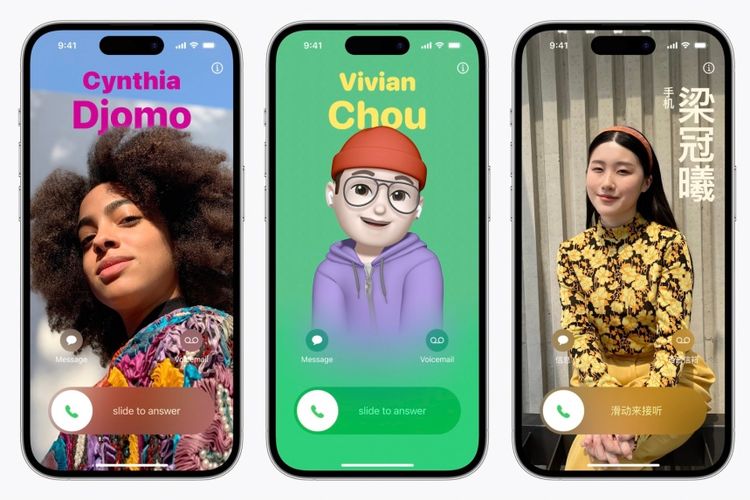 Fitur poster kontak di iOS 17.
Fitur poster kontak di iOS 17.Fitur iOS 17 yang pertama adalah poster kontak. Lewat fitur ini, pengguna dapat membuat poster atau gambar untuk merepresentasikan dirinya yang dapat muncul di layar ponsel pengguna lain ketika ditelepon.
2. Live Voicemail
Kedua, terdapat fitur Live Voicemail. Di iOS 17, ketika seseorang meninggalkan Voicemail, pengguna bisa langsung melihat transkrip atau salinan teks dari suara orang tersebut di layar iPhone dan berkesempatan untuk membalas pesan dari orang itu.
3. NameDrop buat berbagai informasi kontak
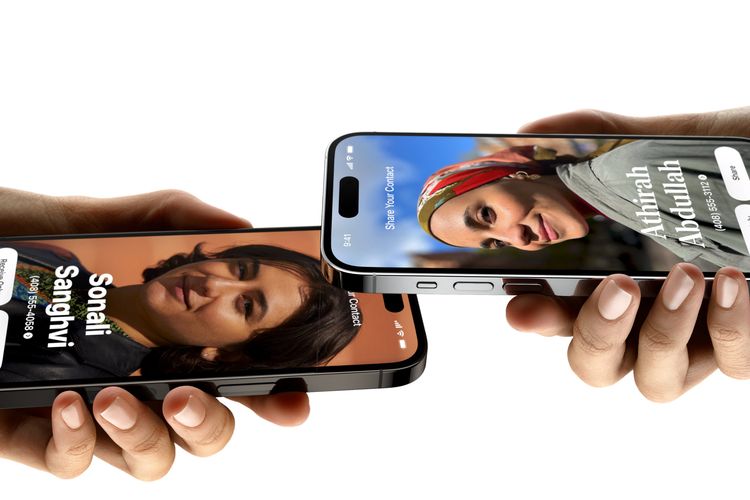 Ilustrasi NameDrop di iOS 17.
Ilustrasi NameDrop di iOS 17.